Win10 마우스 끌기 창 지연 문제 Win10 시스템에서 마우스를 사용하여 창을 끌 때 지연이 발생했습니까? 이 문제로 어려움을 겪고 있다면 올바른 위치에 오셨습니다. PHP 편집자 Xinyi가 마우스로 마우스를 끌 때 Windows 10이 멈추는 문제에 대한 해결 방법을 자세히 소개합니다. 이 가이드는 이 문제를 해결하고 원활한 작동 환경을 복원하기 위해 단계별로 안내합니다. 지연의 잠재적 원인과 이를 효과적으로 해결하는 방법에 대해 자세히 알아보려면 계속해서 읽어보시기 바랍니다.
방법 1: (유선 및 무선 공통)
1. "Win+R" 단축키를 사용하여 실행을 시작하고 "main.cpl"을 입력한 후 "확인"을 클릭하여 엽니다.
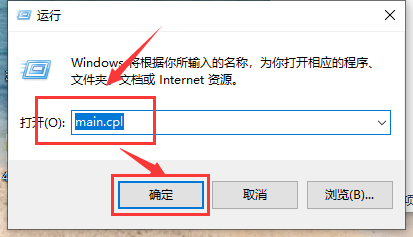
2 열린 창 인터페이스에서 상단의 "마우스 키" 탭을 클릭하고 "더블 클릭 속도" 하단의 "슬라이더"를 밀어 마우스의 더블 클릭 속도를 조정합니다. ".
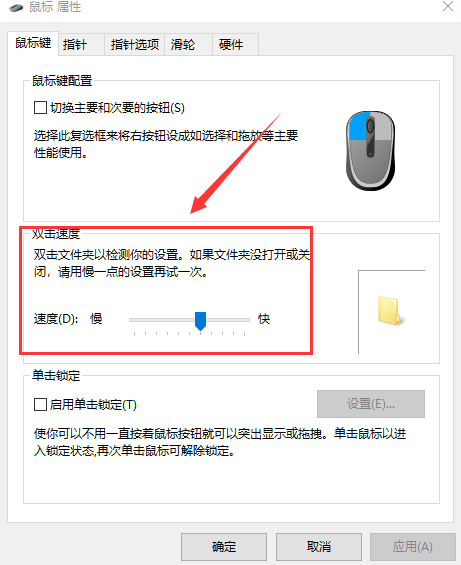
3. 그런 다음 위의 "포인터 옵션"을 클릭하여 마우스 포인터 이동 속도를 설정하세요.
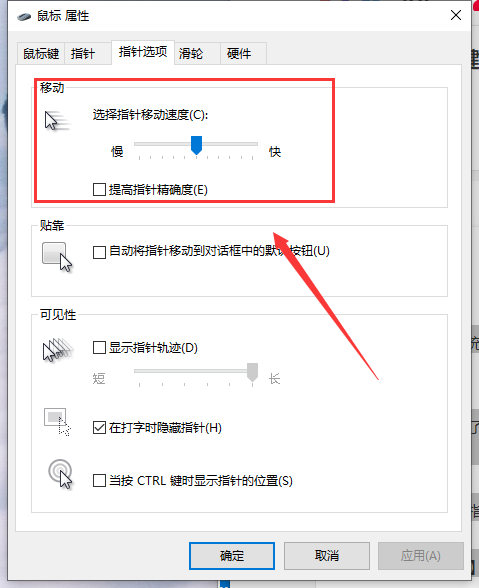
4. 그런 다음 위의 "휠" 탭을 클릭하여 마우스 휠의 스크롤 속도를 조정하세요.
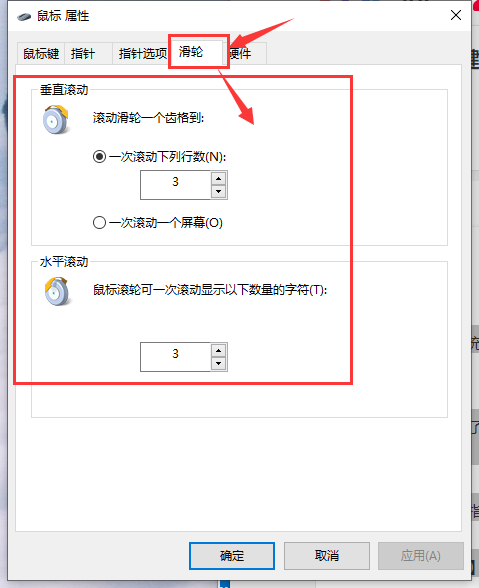
방법 2: (무선 마우스의 경우)
1. 작업 표시줄 오른쪽 하단에서 "블루투스" 아이콘을 찾아 옵션 목록에서 "설정 열기"를 선택하세요.
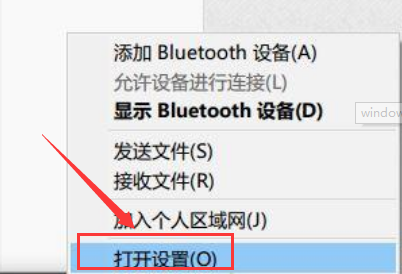
2. 열리는 창에서 "Bluetooth 장치가 이 컴퓨터를 찾을 수 있도록 허용"을 찾아 작은 상자를 선택합니다.
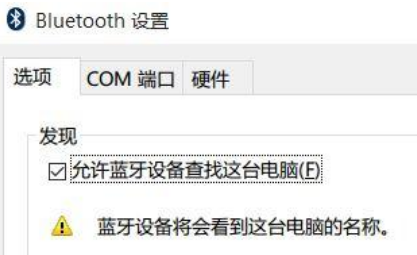
3. 그런 다음 아래 작업 표시줄에서 시작을 마우스 오른쪽 버튼으로 클릭하고 옵션 목록에서 "장치 관리자"를 선택하여 엽니다.
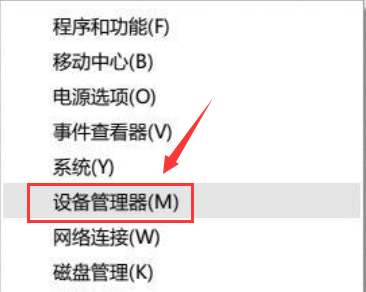
4 새 인터페이스에 들어간 후 "블루투스" 옵션을 확장하고 열린 창에 "전원 관리" 탭이 있으면 "컴퓨터가 이 기능을 끌 수 있도록 허용"을 선택 취소합니다. 절전 장치" 옵션을 선택하세요.
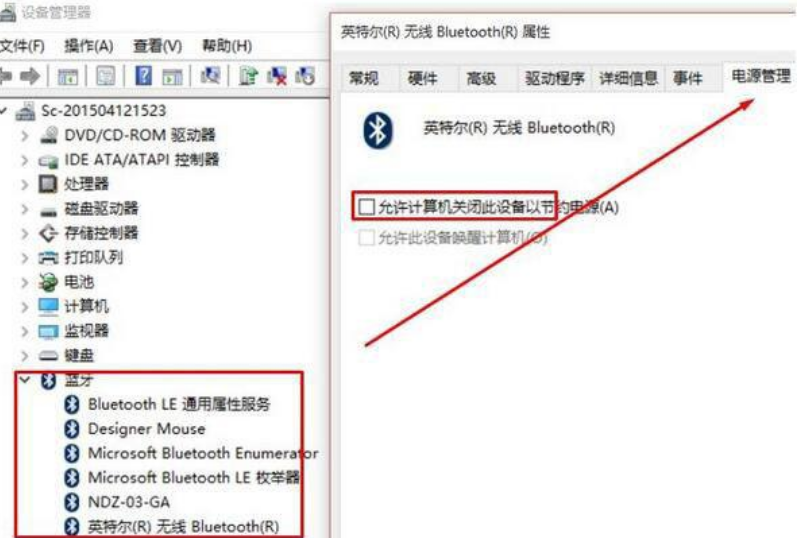
5. 그런 다음 "네트워크 어댑터" 옵션을 확장하고 아래 네트워크 카드를 선택한 다음 "속성"을 선택하여 열고 "전원을 절약하기 위해 컴퓨터가 이 장치를 끌 수 있음" 옵션을 선택 취소합니다.
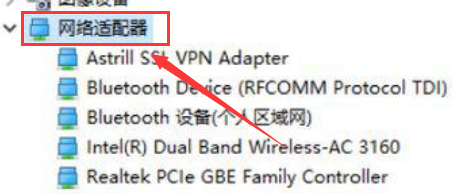
6. 그런 다음 "마우스 및 기타 포인팅 장치"와 "범용 직렬 버스 컨트롤러"에 대해 각각 동일한 작업을 수행합니다.
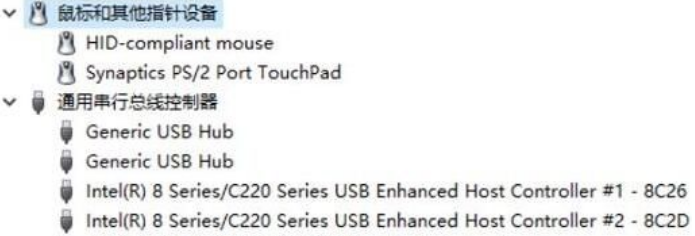
참고: 마우스 배터리의 전원이 충분한지 확인하세요. 배터리가 부족하면 지연이 발생할 수 있습니다.
방법 3: (유선 마우스의 경우)
1. 설정 인터페이스에 "win+i" 단축키를 입력하고 "시스템" 옵션을 클릭하세요.
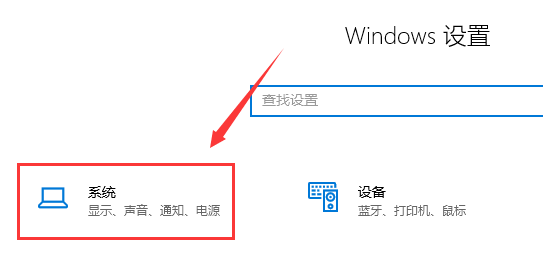
2 열리는 창 인터페이스에서 왼쪽 열의 "전원 및 절전" 옵션을 클릭한 다음 오른쪽의 "관련 설정"에서 "기타 전원 설정" 옵션을 클릭합니다.
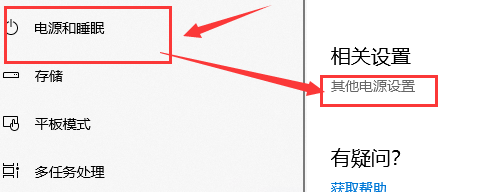
3. "숨겨진 추가 계획"을 찾아 마지막으로 "고성능"을 확인하세요.
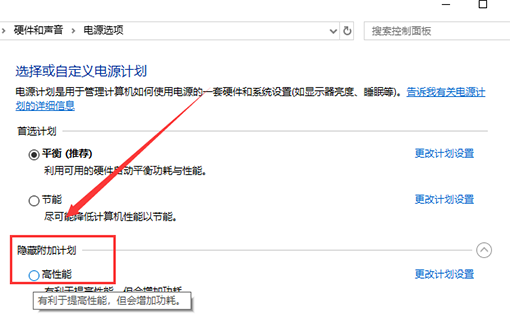
위 내용은 마우스로 마우스를 드래그하는 동안 Windows 10이 멈추는 경우 해결 방법의 상세 내용입니다. 자세한 내용은 PHP 중국어 웹사이트의 기타 관련 기사를 참조하세요!